win10怎样调整文件夹顺序 win10调整文件夹顺序的方法
更新时间:2021-03-19 14:00:00作者:mei
默认情况下,Win10 64位系统文件夹的顺序是按照时间排序的,如果不作修改动作就会自动保存了,一些用户为了能够快速找到所需文件夹,需要调整一下文件夹顺序,那么如何随意调整文件夹顺序?其实大家可以用鼠标手动调整,接下去,本教程说说一下win10调整文件夹顺序的方法。
具体方法如下:
1、在常规的 Windows 文件夹排序中我们可以通过使用鼠标来进行手动调整位置。比如在桌面,或者在其它分区内。
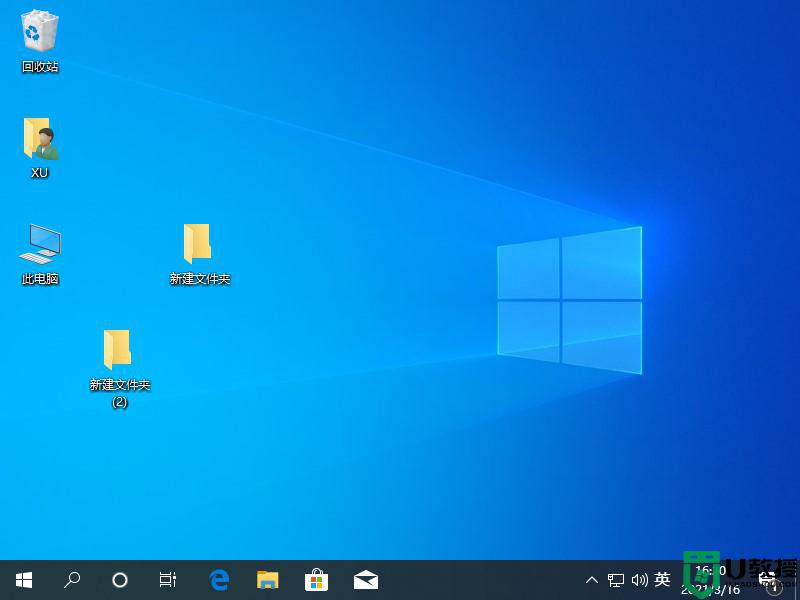
2、如果您的 Windows 10 系统中的文件夹比较多,而且命名又不规范。那么在对文件夹进行排序的时候您还可以通过使用系统自带的排序功能进行排列。比如在桌面上,右键,在这里打到 排序方式,列表中给出了名称、大小、项目类型、修改日期进行排序。
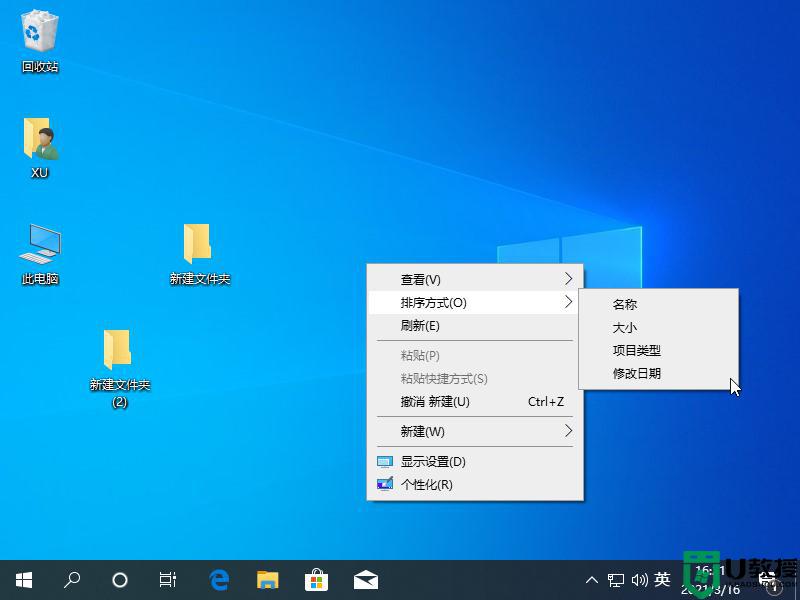
3、而在打开 Windows 资源管理器后。在顶部上我们也同样可以在查看选项中看到有对文件夹进行展示以及排序的功能,具体大家可以根据自己的需要来选择合适的排序方式以及浏览显示。
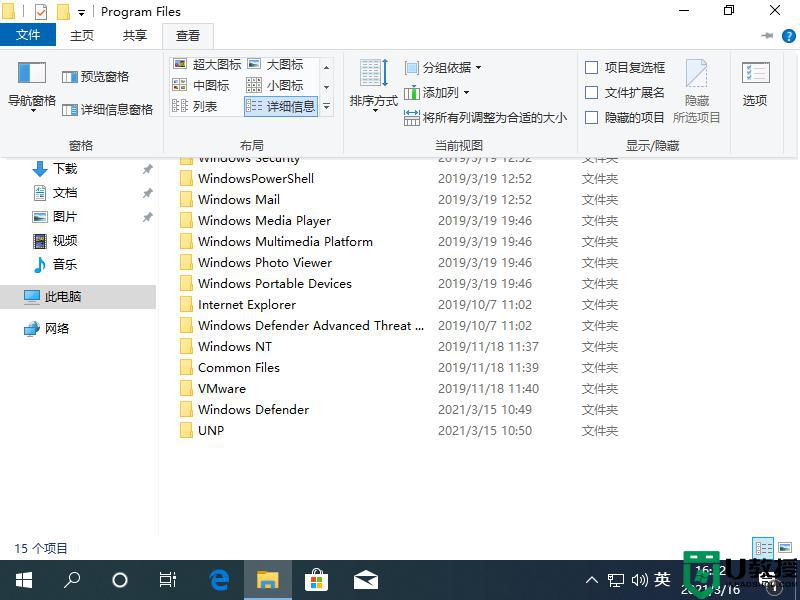
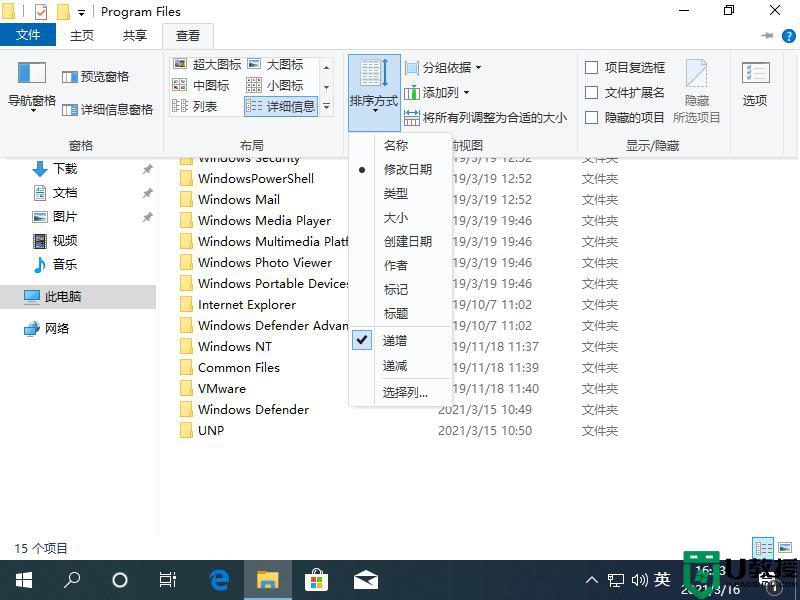
在Windows10系统只能按照固定现有的条件格式进行筛选排列,如果想随意调整文件夹位置,大家可以参考上述步骤调整文件夹的排序。
win10怎样调整文件夹顺序 win10调整文件夹顺序的方法相关教程
- win10怎么在文件夹里调整文件顺序 win10调整文件夹里文件顺序的方法
- win10输入法排序怎样调整 win10把常用输入法调整为第一顺位的方法
- 如何调整win10系统配置文件 调整win10系统配置文件的方法
- win10无法拖动文件夹中的图片怎么办 win10调整文件夹图片位置的方法
- win10文件夹内图标一大一小怎么调整回来 win10文件夹内图标一大一小的还原方法
- win10修改输入法顺序的步骤 win10如何更改输入法顺序
- win10修改计算机启动顺序的步骤 win10双系统启动顺序如何设置
- win10怎么取消隐藏文件夹 win10如何调出隐藏文件夹
- 怎么调整win10分辨率 图文详解调整win10分辨率的方法
- w10电脑文件夹如何整体设置变大 w10电脑文件夹整体变大设置方法
- Win11如何替换dll文件 Win11替换dll文件的方法 系统之家
- Win10系统播放器无法正常运行怎么办 系统之家
- 李斌 蔚来手机进展顺利 一年内要换手机的用户可以等等 系统之家
- 数据显示特斯拉Cybertruck电动皮卡已预订超过160万辆 系统之家
- 小米智能生态新品预热 包括小米首款高性能桌面生产力产品 系统之家
- 微软建议索尼让第一方游戏首发加入 PS Plus 订阅库 从而与 XGP 竞争 系统之家
热门推荐
win10系统教程推荐
- 1 window10投屏步骤 windows10电脑如何投屏
- 2 Win10声音调节不了为什么 Win10无法调节声音的解决方案
- 3 怎样取消win10电脑开机密码 win10取消开机密码的方法步骤
- 4 win10关闭通知弹窗设置方法 win10怎么关闭弹窗通知
- 5 重装win10系统usb失灵怎么办 win10系统重装后usb失灵修复方法
- 6 win10免驱无线网卡无法识别怎么办 win10无法识别无线网卡免驱版处理方法
- 7 修复win10系统蓝屏提示system service exception错误方法
- 8 win10未分配磁盘合并设置方法 win10怎么把两个未分配磁盘合并
- 9 如何提高cf的fps值win10 win10 cf的fps低怎么办
- 10 win10锁屏不显示时间怎么办 win10锁屏没有显示时间处理方法

